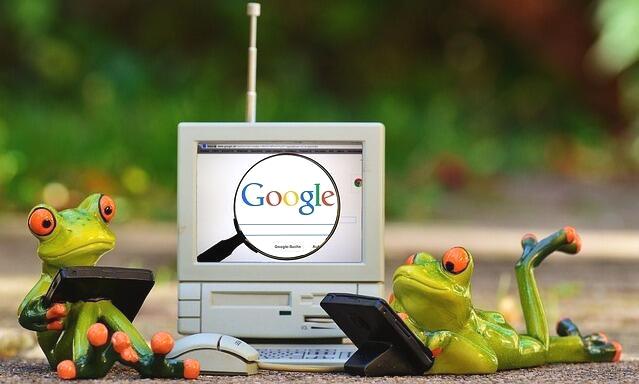
複数台運用しているWindows 10 PCで一台のみ、Microsoft IMEが不調のPC(タスクバーに表示されないことがある)があるのですが、さらに不調となることに備えて「Google 日本語入力」をインストールし使用してみました。全般的な使用感としては、Microsoft IMEとほとんど変わらず、快適に使用することができ、Microsoft IMEが不調な場合にも代替として十分に活用できます。
Google 日本語入力のインストール方法
まずは、「Google 日本語入力」のインストール方法について記載します。Microsoft 謹製のアプリとバッティングするためか、さすがにMicrosoft Storeにはラインナップがなく、Webサイトからファイルをダウンロードし、インストールすることとなります。
▲▼以下の画像が目印となりますが、上記の公式サイトにアクセスし、インストールファイルをダウンロードします。

▼インストール時に特に留意すべき事項はないのですが、「MS-IMEのユーザー辞書をGoogle 日本語入力に引き継ぐ」を有効化した方がよいでしょう(初期値で有効化されています)。なお、最初のチェックボックスにある「Google 日本語入力を既定のIMEとして設定する」も初期値のままとします(有効化しないと「既定のIMEとしての設定が困難」とするサイトもあります)。
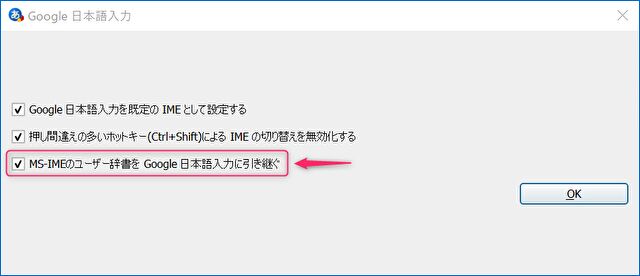
▼以下の画像のとおり、タスクバーにアイコンが表示されています。

▼Microsoft IMEとGoogle 日本語入力との切替は、テキスト入力時にタスクバーをクリックすると以下の画面となり、簡単に切り替えることができます。
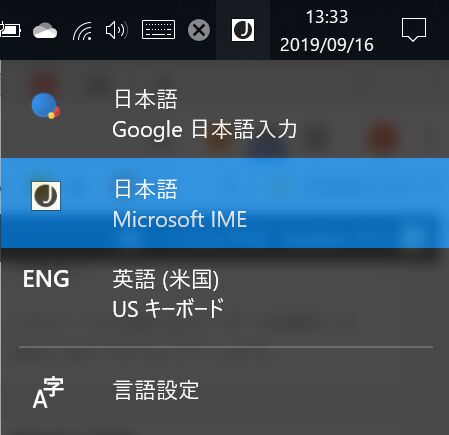
Google 日本語入力の使用感
私は英語キーボードを使用しているため、日本語キーボードを使用している場合の使用感は、やや異なるかもしれません。この前提での使用感ですが、Microsfot IMEと全く変わりません。この記事はGoogle 日本語入力を使用して編集しているのですが、英数・かな変換も普段どおり、漢字などの変換候補の表示も適切でサクサクと入力できます。
▼ちなみに、私は英語キーボードでの英数・かな切替に際し、以下のAlt IMEを利用しており、スペースキー左右のAltキーのワンタッチで英数・かなを切り替えることができます。このAlt IMEも通常どおりに動作します。

▼Microsoft IMEのプロパティ画面と比較すると、倍以上のサイズとなるGoogle 日本語入力のプロパティ画面。設定項目の全てを確認していませんが、Microsoft IMEと変わらないように感じます。
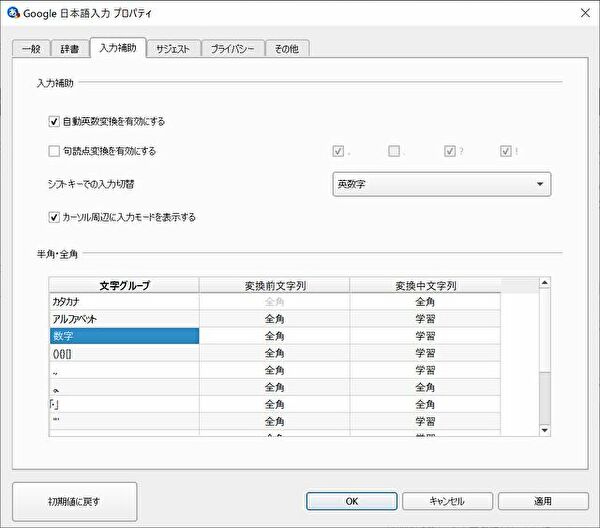
▼漢字変換候補などの表示も適切です。「なんとなく」の直感的なものですが、変換候補の表示はMicrosoft IMEよりも速いかも。

▼常駐しているものの、メモリ使用も気にしなくていいほどに僅か。
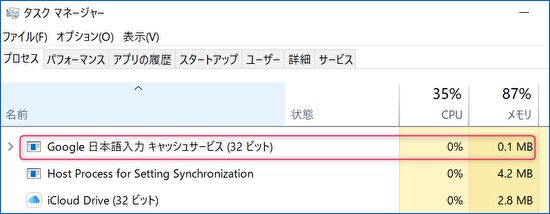
まとめ
Google 日本語入力をWindows 10 パソコンにて試してみましたが、インストールも簡単、動作もサクサクで、Microsoft IMEと使用感は全く変わりません。この意味ではインストールして正解。Microsoft IMEとの切替も簡単にできるため、Microsoft IMEに課題を抱えている場合には試してみる価値ありです。



コメント
「複数台運用しているWindows 10 PCで一台のみ、Microsoft IMEが不調のPC(タスクバーに表示されないことがある)があるのですが、…」のコメントを拝見して、記事を一気に読ませていただきました。早速、ご提案のGoogle日本語入力のダウンロード・インストールを実施いたしました。現在この文章を入力しておりますが全く問題ありません。明日、朝再度PCの電源を入れてから、どうなるかが楽しみです。どうも有難うございました。
私も英語キーボードを使っていますが、2台の内、今入力しているPCのMicrosoft IMEがタスクバーからしばしば消えてしまうのです。その度に、スタートボタン⇒Settings⇒Time&Languageに行ってAdd Languageにて設定を繰返しております。暫くはタスクバーに表示されるのですが、2-3日から1週間で消えてしまうので、正直、腹が立ちます。設定が間違っているのでしょうか?この不調は、良く耳にする問題なのでしょうか?テクニカルな知識は無いので、基本的な興味程度の質問です。お忙しいところ、お手数おかけしますが宜しくご教示くださいませ。
コメントありがとうございます。Microsoft IMEがタスクバーから消えてしまう現象は、記事に記載のとおり、手元にあるWindows 10 PC 複数台のうち、1台のみの現象。
その1台では、何度も電源オンオフしているのですが、Microsoft IMEが表示されたような記憶がない状況です。
記載いただいた対応は間違いはないと思いますが、原因もわからず、ググってみてもそれほど事例は多くありません。Windows 10を再インストールすると直るのは明らかですが、Google 日本語入力の使用でも
全く支障がないため、そのままにしています。